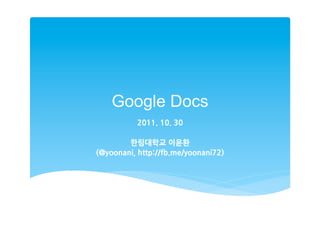
Google docs v.2
- 1. Google Docs 2011.10.30 한림대학교이윤환 (@yoonani,http://fb.me/yoonani72)
- 2. 준비물 * Google * * http://openx3.tistory.com/category/Google%20Services * Google * http://www.google.com/support/accounts/bin/answer.py?hl =koanswer=27441 * * * Google Chrome * *
- 3. Google Docs 들어가기 http://www.google.co.kr 1.클릭 2.클릭
- 5. Google Docs 화면소개 GoogleService링크 5.설정버튼 1.새문서만들기 2.파일업로드 6.설정과 화면표시 3. 문서 보관 함 4. 문서 그룹
- 6. Google Docs 새문서 만들기 클릭 GoogleDocs의문서종류 1. 문서:WordProcessor 2. 프리젠테이션:PowerPoint같은프리젠테이션툴 3. 스프레드시트:Excel같은SpreadSheet 4. 양식:질문지작성 5. 그림:그림판과같은그리기도구 6. 표:베타버전으로표작성에사용 7. 문서그룹:문서분류를위한폴더기능
- 7. Google Docs 새문서 만들기 - 문서 클릭
- 8. Google Docs 새문서 만들기 - 문서 문서명변경후클릭
- 9. Google Docs 새문서 만들기 - 문서 클릭
- 10. Google Docs 새문서 만들기 - 문서 : 클릭
- 11. Google Docs 새문서 만들기 - 문서 : 웹에공개 -웹상에누구나접근가능 링크가있는모든사용자에게공개 -링크주소를통해서만공개 공유의두가지방법 기본상태는비공개
- 12. Google Docs 새문서 만들기 - 문서 : 공유자의권한 수정가능 - 문서를같이편집할수있음 메모삽입가능 - 본문불능,메모만삽입 보기가능 - 문서읽기만가능
- 13. Google Docs 새문서 만들기 - 문서 : 링크가있는사용자에게공개시나타나는링크 Facebook,Twitter,Gmail등에바로연동가능
- 14. Google Docs 새문서 만들기 - 문서 : Facebook에연동하면어디로링크를공유할것인결정하게함
- 15. Google Docs 새문서 만들기 - 문서 : - 앞선공유는불특정다수와의공유이고 공동작업자를지정하고작업할경우아래와같이 공동작업자를추가하고권한을부여합니다. 클릭
- 16. Google Docs 새문서 만들기 - 문서 : - 1.공동작업자메일주소입력 2.공동작업자 권한설정 3.클릭
- 17. Google Docs 새문서 만들기 - 문서 : - 공동작업자리스트
- 18. Google Docs 새문서 만들기 - 문서 : - 클릭하여열기 공동작업자에게전달된메일
- 19. Google Docs 새문서 만들기 - 문서 : - 공동작업자로참여
- 20. Google Docs 새문서 만들기 - 문서
- 21. Google Docs 새문서 만들기 - 문서 : 4가지방식의이미지삽입가능 업로드:직접파일삽입 URL:이미지주소입력 Google이미지 - 검색을통한이미지삽입 Picasa웹앨범 -Google의이미지서비스인 Picasa에등록한자신의이미지삽입
- 22. Google Docs 새문서 만들기 - 문서 : 상업적목적으로재사용및수정 이가능한이미지만검색됩니다.
- 23. Google Docs 새문서 만들기 - 문서 :
- 24. Google Docs 새문서 만들기 - 문서 : 마우스오른쪽클릭으로 링크와메모를달수있습니다.
- 25. Google Docs 새문서 만들기 - 문서 : 메모를작성한 화면입니다. 다른사람과의 협업시필요 한기능입니다 .
- 26. Google Docs 새문서 만들기 - 문서 : 링크로사용 가능한것은 웹주소, 이메일, 문서내다른 곳(북마크) 링크가제대로 입니다. 되어있는지 링크로사용할주소입력 확인할수있 링크를적용할 습니다. 텍스트를먼 저선택하는 것이좋을것 같습니다.
- 27. Google Docs 새문서 만들기 - 문서 : 링크를적용후해당텍스트에커서를이동하면수정할수있습니 다.
- 28. Google Docs 새문서 만들기 - 문서 : 사용가능한등식형태
- 29. Google Docs 새문서 만들기 - 문서 :
- 30. Google Docs 새문서 만들기 - 문서 : 북마크할텍스트선택후북마크적용
- 31. Google Docs 새문서 만들기 - 문서 :
- 32. Google Docs 새문서 만들기 - 문서 : 원하는행과열 의수를가진표 생성
- 33. Google Docs 새문서 만들기 - 문서 : 표에서마우스 오른쪽클릭으 로표관리 (표메뉴와동일 )
- 34. Google Docs 새문서 만들기 - 문서 : 표와셀의모양설정
- 35. Google Docs 새문서 만들기 - 문서 * . * https://docs.google.com/document/d/1oqlDeyKkYXx9M-‐ b8DjOJOUbURjDOMrwE8xQ3yZ9VXok/edit * .
- 36. Google Docs 새문서 만들기 - 문서 문서이름에마우스를올리면나타남. 클릭하여문서작성을끝내고문서도구 첫화면으로이동
- 37. Google Docs 새문서 만들기 - 그룹 방금작성한문서를 “구글문서도구연습”그룹에넣기위해 새문서그룹을만든다.
- 38. Google Docs 새문서 만들기 - 그룹 만들문서그룹명입력후확인클릭
- 39. Google Docs 새문서 만들기 - 그룹 하위의문서그룹을만듭니다. 처음문서그룹을만들면아무것도없습니다. 일단“홈”을눌러봅니다.
- 40. Google Docs 새문서 만들기 - 그룹 2.정리클릭 1.그룹에넣을문서선택
- 41. Google Docs 새문서 만들기 - 그룹 1.포함될그룹선택 -복수의그룹선택가능 선택완료후클릭
- 42. Google Docs 새문서 만들기 - 그룹 포함안내메세지 그룹명확인
- 43. Google Docs 새문서 만들기 - 그룹 그룹내문서만출력 1.클릭
